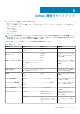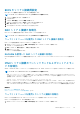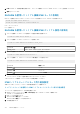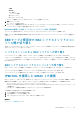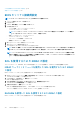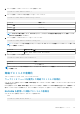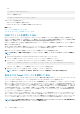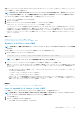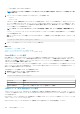Users Guide
• Telnet の場合:telnet <iDRAC-ip-address>
メモ: Telnet サービスのポート番号をデフォルト値(ポート 23)から変更した場合は、Telnet コマンドの末尾にポート番
号を追加します。
3. コマンドプロンプトで次のいずれかのコマンドを入力して、SOL を開始します。
• connect
• console com2
これにより、iDRAC が管理対象システムの SOL ポートに接続されます。SOL セッションが確立すると、iDRAC コマンドライン
コンソールは利用できなくなります。エスケープシーケンスに正しく従い、iDRAC コマンドラインコンソールを開きます。また、
エスケープシーケンスは、SOL セッションが接続された直後に画面に表示されます。管理対象システムがオフの場合は、SOL セ
ッションの確立にいくらか時間がかかります。
メモ: SOL は、コンソール com1 またはコンソール com2 を使用して開始します。サーバを再起動して接続を確立します。
console -h com2 コマンドは、キーボードからの入力またはシリアルポートからの新しい文字を待機せずに、シリアル履歴バ
ッファの内容を表示します。
履歴バッファのデフォルト(および最大)サイズは 8192 文字です。この数値をより小さい値に設定するには、次のコマンドを
使用します。
racadm set iDRAC.Serial.HistorySize <number>
4. SOL セッションを終了してアクティブな SOL セッションを閉じます。
関連タスク
Telnet 仮想コンソールの使用 、p. 120
Telnet セッション用の Backspace キーの設定 、p. 120
iDRAC コマンドラインコンソールでの SOL セッションの切断 、p. 121
Telnet 仮想コンソールの使用
BIOS 仮想コンソールが VT100/VT220 エミュレーションに設定されている場合、Microsoft オペレーティングシステム上の一部の
Telnet クライアントで BIOS セットアップ画面が適切に表示されないことがあります。この問題が発生した場合は、BIOS コンソー
ルを ANSI モードに変更し、表示をアップデートします。BIOS セットアップメニューでこの手順を実行するには、仮想コンソール >
リモートターミナルの種類 > ANSI と選択します。
クライアント VT100 エミュレーションウィンドウを設定するときは、リダイレクトされた仮想コンソールを表示するウィンドウま
たはアプリケーションを 25 行 x 80 列に設定して、テキストが正しく表示されるようにしてください。この設定を行わないと、一
部のテキスト画面が文字化けすることがあります。
Telnet 仮想コンソールを使用するには、次の手順を実行します。
1. Windows コンポーネントサービス で Telnet を有効化します。
2. コマンドを使用して iDRAC に接続します
telnet <IP address>:<port number>
パラメータ 説明
<IP address>
iDRAC の IP アドレスです
<port number>
Telnet のポート番号です ( 新しいポートを使用している場合 )
Telnet セッション用の Backspace キーの設定
Telnet クライアントによっては、<Backspace> キーを使用すると予期しない結果を招く場合があります。たとえば、セッションが
^h をエコーする場合があります。ただし、ほとんどの Microsoft および Linux Telnet クライアントは、<Backspace> キーを使用する
ように設定できます。
Linux Telnet セッションで <Backspace> キーを使用するように設定するには、コマンドプロンプトを開き、stty erase ^h と入力
します。プロンプトで、telnet と入力します。
Microsoft Telnet クライアントで <Backspace> キーを使用するように設定するには、次の手順を実行してください。
120 iDRAC 通信のセットアップ